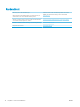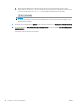Operation Manual
● Windows 10: Klicken Sie im Menü Start auf Alle Apps und anschließend auf HP, um den Namen
des Druckers zu wählen.
● Windows 8.1: Klicken Sie unten links auf dem Start-Bildschirm auf den Abwärtspfeil, und wählen
Sie anschließend den Druckernamen aus.
● Windows 8: Klicken Sie auf dem Start-Bildschirm mit der rechten Maustaste in einen leeren
Bereich, klicken Sie in der App-Leiste auf Alle Apps, und wählen Sie dann den Namen des
Druckers aus.
● Windows 7, Windows Vista und Windows XP: Klicken Sie auf dem Computerdesktop auf Start
und wählen Sie Alle Programme aus. Klicken Sie auf HP und den Ordner für den Drucker und
wählen Sie dann den Druckernamen aus.
b. Wählen Sie im HP Druckerassistenten die Option Druckenaus, und wählen Sie anschließend
HP Geräte-Toolbox aus.
Drucker, die mit dem Netzwerk verbunden sind
a. Drucken Sie eine Kongurationsseite, um die IP-Adresse oder den Hostnamen zu ermitteln.
i. Halten Sie die Fortsetzen -Taste gedrückt, bis die Bereit-LED blinkt.
ii.
Lassen Sie die Fortsetzen -Taste los.
b. Önen Sie einen Webbrowser. Geben Sie die IP-Adresse oder den Hostnamen genau so in die
Adresszeile ein, wie sie bzw. er auf der Kongurationsseite des Druckers angezeigt wird. Drücken Sie
auf der Computertastatur die Eingabetaste. Der integrierte HP Webserver wird geönet.
HINWEIS: Wenn eine Meldung angezeigt wird, dass der Zugri auf die Website eventuell nicht sicher
ist, wählen Sie die Option zum Aufrufen der Website. Der Computer wird durch den Zugri auf diese
Website nicht beschädigt.
2. Klicken Sie auf die Registerkarte System, und wählen Sie anschließend die Seite Energieeinstellungen aus.
3. Aktivieren oder deaktivieren Sie im Bereich Verzögerung für Ausschalten die Option Verzögerung bei
aktiven Anschlüssen.
HINWEIS: Wenn diese Option ausgewählt ist, wird der Drucker nicht ausgeschaltet, es sei denn, alle
Anschlüsse sind inaktiv. Wenn ein Netzwerklink oder eine Faxverbindung aktiv ist, wird der Drucker nicht
ausgeschaltet.
DEWW Energiespareinstellungen 71